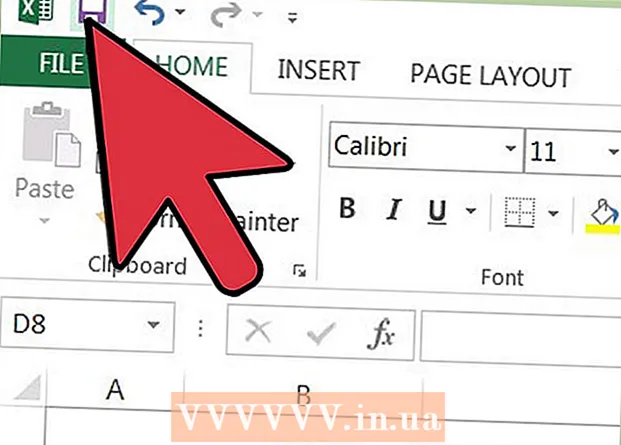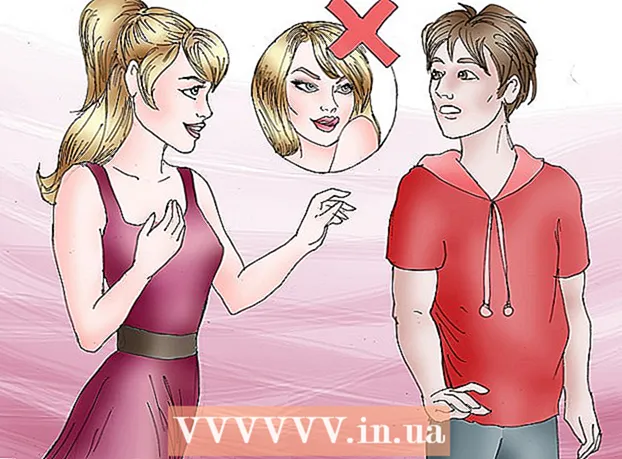作者:
Louise Ward
创建日期:
5 二月 2021
更新日期:
1 七月 2024

内容
要删除Facebook页面,您必须是其管理员。删除页面与删除Facebook帐户不同。请参阅以下有关如何删除Facebook页面的说明。
脚步
方法1之2:使用Facebook应用
打开Facebook。 这是一个在蓝色背景上带有白色“ f”符号的应用程序。如果已登录,则将您带到新闻源。
- 如果您尚未登录Facebook,请输入您的电子邮件地址(或电话号码)和密码,然后选择 登录 (登录)。

选择 ☰ 在屏幕的右下角(iPhone)或屏幕的右上角(Android)。
触摸页面名称。 您会在菜单顶部附近,名称下方找到站点名称。
- 如果看不到页面名称,请向下滚动并选择 页数 (页面)在菜单底部附近。您可能必须先选择 看到所有 (看到所有)。

轻触按钮’...”位于屏幕的右上角。
选择 编辑设置 (编辑设置)在弹出菜单的顶部附近。

选择 一般 (常规设置)在“设置”页面上方。
向下滚动并选择“删除”。 选择删除设置页面下方带有文字“删除”的页面。
选择 删除页面 (删除页面)。 这是“删除页面”部分顶部附近的蓝色按钮。单击该选项后,您有14天的时间改变主意;时间到期后,您将再收到一个确认站点删除的请求。广告
方法2之2:从计算机访问Facebook
打开 Facebook网站. 如果您已登录Facebook帐户,则会看到“新闻订阅源”页面。
- 如果您尚未登录,请在屏幕右上角的框中输入您的电子邮件地址(或电话号码),然后单击 登录 (登录)。
点击您网站的名称。 您会在布告栏页面的右上角找到页面名称,该页面名称位于您名称下方的“您的页面”标题下方。
请点击 设定值 (设置)在页面的右上角。
向下滚动并选择 删除页面 (页面删除)。 此选项在屏幕底部;单击后,所选内容将被放大并显示删除页面的路径。
点击当前页面下方显示为“删除”的页面删除链接。
选择 删除页面 (删除页面)。 这是弹出窗口中的蓝色按钮。这将安排页面删除和搜索引擎隐藏。 14天后,您将收到确认删除站点的请求,并且该页面将被永久删除。广告
忠告
- 如果要隐藏页面而不将其永久删除,则可以选择退订Facebook页面,以使该页面暂时不可见。
警告
- Facebook页面一旦被永久删除,就无法恢复。